Выбор программы для обработки фото. Руководство для начинающих
Когда дело доходит до выбора вашей первой программы для постобработки, то вам может показаться, что вы движетесь по кругу. Выбор такой огромный, и сама идея изучения чего-то совершенно нового может быть пугающей. Эта статья охватит ряд самых известных доступных программ и, я надеюсь, поможет вам сделать правильный выбор.
Adobe Photoshop CC
На протяжении многих лет никто действительно не мог вытеснить господство компании Adobe на рынке программного обеспечения для фотографии. Как Lightroom, так и Photoshop являются очень популярными редакторами и относятся к платформам для профессионалов. Давайте разберем Lightroom и Photoshop отдельно и посмотрим, что же делает их такими популярными.
Adobe Lightroom
Lightroom является самым популярным инструментом для постобработки изображений. Он может быть использован как решение «все-в-одном» для редактирования, хранения и печати.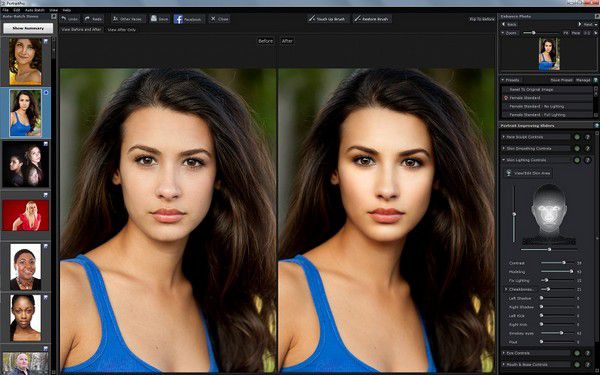
Одним из наибольших отличительных факторов Lightroom относительно других инструментов для постобработки является то, что он широко поддерживается другими разработчиками. Это означает, что вы можете найти ряд других плагинов для Lightroom, что позволит вам расширить свой рабочий процесс за рамки основной программы. Вы также можете найти множество пресетов для Lightroom, которые помогут ускорить процесс обработки, экономя время на утомительных правках. Такие сайты, как Smugmug и Zenfolio позволяют вам работать напрямую с Lightroom, что дает возможность делиться фотографиями на вашем сайте прямо из каталога Lightroom.
Наконец, ввиду популярности программы Lightroom, для вас нет недостатка в поддержке в сети. Если у вас возникает вопрос относительно обработки изображения в Lightroom, то издано довольно много книг по обработке фото в этом чудном редакторе.
Этот целый пакет функций, распространенность и ресурсы являются причинами, по которым я предлагаю Lightroom в качестве первой программы для фотографа-новичка, который желает окунуться в постобработку. Вы получаете не только качественную программу для редактирования и хранения изображений, но имеете возможность расширить свои навыки. У вас также есть бесконечная поддержка посредством множества обучающих уроков, написанных в течение многих лет.
Adobe Photoshop
Lightroom может быть лучшим стартом для новичка, а Photoshop идет сразу за ним. Единственная причина, по которой я разместил его на второе место в этом списке, является его сложность. Вы по-прежнему имеете большое сообщество профессиональных фотографов, которые могут обучить вас быстрее, и вы обнаружите множество Операций для ускорения рабочего процесса, но изучение кривых в Photoshop гораздо сложнее, чем в Lightroom, поэтому эту программу труднее рекомендовать начинающему пользователю.
Платформа Adobe’s Creative Cloud – это модель, основанная на подписке, которая дает вам доступ как к Photoshop, так и к Lightroom за $10/месяц. Причина платить дополнительно за продукты Adobe помимо перечисленных выше не в том, что у вас появятся улучшенные возможности для редактирования, а из-за того, что они интегрируются с другими частями программы, а также доступа к обучающему материалу.
DXO OPTICS PRO
Это довольно мощный редактор, принципом работы чем то напоминающий LIghtroom, он превосходно справляется с обработкой «проявкой» RAW файлов. Но лучше всего он справляется с исправлением геометрических искажений, в этой области ни один редактор еще не смог догнать DXO Optics Pro. Быстро научиться работе с эти отличным редактором поможет это уникальный видеокурс. >>Мастер обработки в DXO Optics Pro
Бесплатные (открытые) ресурсы
Если вы пока не готовы инвестировать в ваш процесс постобработки, то я обращу ваше внимание на эти открытые ресурсы.
GIMP
GIMP является одной из наиболее известных альтернатив программе Photoshop. Он существует много лет, работает как на PC, так и на Mac, и обеспечит вам множество тех же инструментов, что и Photoshop. Будучи открытым ресурсом, он не имеет того же совершенства, как Photoshop, и не предлагает такое же количество сторонних опций и обучающего материала. Однако, это безусловно лучший вариант для бюджетного способа обработки изображений.
Darktable
Darktable – это то, что я бы рекомендовал тем, кто ищет замену Lightroom. Как и GIMP, это открытый ресурс, который предлагает ряд функций, дающих вам полный контроль над изображениями, и на самом деле могут конкурировать с Lightroom в этой области. Опять же, его слабая сторона в том, что он не на столько распространен и существует не так уж много источников, которые помогут вам в обучении. Примечание: Darktable не работает
Примечание: Darktable не работает
Другие инструменты
Когда речь идет о постобработке, то следует сказать, что существует ряд так называемых вспомогательных инструментов. Они разработаны для работы в сочетании с Photoshop и/или Lightroom и помогают усовершенствовать ваш стиль как фотографа.
TopazLabs
TopazLabs – это линейка продуктов, которая включает 17 различных составляющих программного обеспечения, каждая из которых разработана для особенных целей. Эти инструменты созданы, чтобы помочь вам улучшить и ускорить ваш рабочий процесс постобработки, но не обязательно заменяя Photoshop или Lightroom, хотя некоторые программы Topaz, как Impression и Texture Effects, действительно предлагают автономный функционал, позволяющий создавать очень разные виды изображений.
Nik Software
Подобно TopazLabs, коллекция Google Nik представляет собой набор инструментов, призванный улучшить и ускорить ваш рабочий процесс.
Photomatix
Photomatix некоторое время был лидером постобработки HDR. Этот продукт продолжает производить наиболее контролируемые изображения тональной компрессии и будет отличным дополнением к вашему набору инструментов, если вы хотите поглубже изучить HDR фотографию.
Aurora HDR
Как альтернатива Photomatix, Aurora HDR является недавно выпущенным продуктом от Macphun в сотрудничестве с Треем Ретклифом. На данный момент Aurora HDR работает только на Mac и представляет собой продукт на раннем этапе, так что обязательно будет некоторое ее развитие. Тем не менее, при поддержке Трея Ретклифа, который сделал себе имя в HDR фотографии, этот продукт может стать таким, каким хочет быть – мультифункциональным инструментом для HDR, который не требует Lightroom или Photoshop для создания изображений.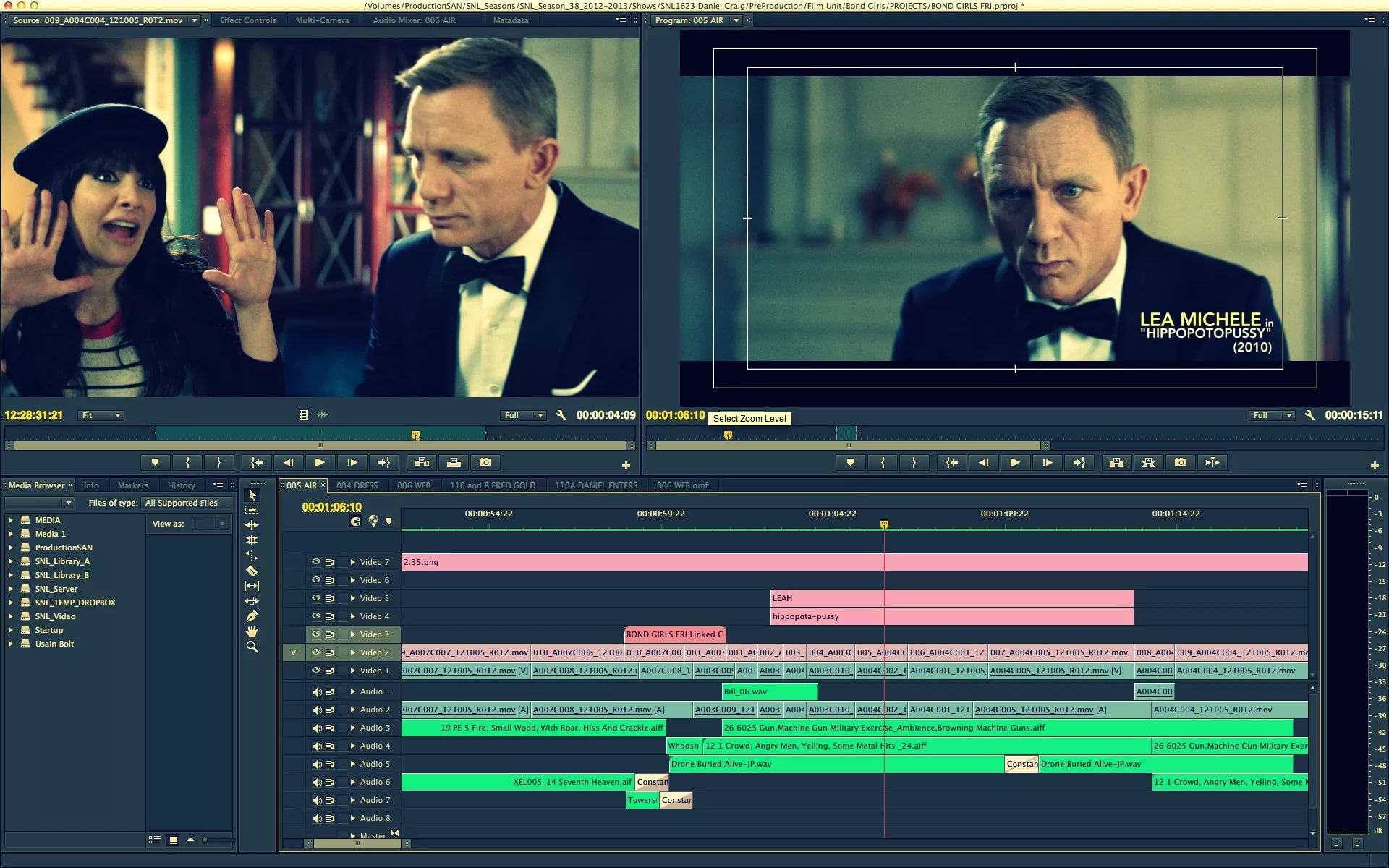
Автор: John Davenport
Перевод: Татьяна Сапрыкин
PicsArt фото и видео редактор
PicsArt — это лучший редактор фото и видео для мобильных устройств! В Пиксарт есть все для творчества, и его уже установили более 1 миллиарда человек. Здесь ты найдешь все необходимые инструменты для обработки фото и монтажа видео. А знаешь, что самое приятное? PicsArt можно пользоваться бесплатно!
Редактируй фото и видео, создавай стикеры, коллажи, арты и многое другое. В PicsArt все очень просто, и тебе не нужно быть профессионалом, чтобы пользоваться нашим приложением.
Возможности PicsArt:
РЕДАКТОР ФОТОГРАФИЙ
• Добавляй трендовые фильтры и эффекты.
• Вырезай или меняй фон одним нажатием.
• Убирай ненужные объекты и делай красивую ретушь.
• Пользуйся огромной коллекцией бесплатных изображений.
• Добавляй текст на фото — у нас более 200 стильных шрифтов.
• Поменяй цвет волос или сделай себе мэйкап в редакторе селфи.
• Размывай фон с помощью умного инструмента выделения.
• Создавай фото с двойной экспозицией и наложением слоев.
• Кадрируй, переворачивай и отражай фото.
РЕДАКТОР ВИДЕО
• Монтируй видео или создавай ролики с нуля в нашем удобном редакторе.
• Рассказывай миру свою историю и делай цепляющие видео для ТикТока.
• Добавляй музыку из нашей огромной коллекции треков.
• Обрезай видео под нужный тебе формат, например — для Инстаграма.
• Монтируй видео или объедини несколько роликов в один с помощью умных функций.
• Создавай видеоколлажи с лучшими моментами своей жизни.
СОЗДАТЕЛЬ КОЛЛАЖЕЙ
• Создавай профессиональные коллажи из любимых фото.
• Пробуй разные стили: сетка, фристайл, скрэпбук и рамки для фото.
• Выбирай разные варианты расположения.
• Создавай вирусные и забавные мемы с помощью создателя мемов.
• Увеличивай охваты в Инстаграме с нашими шаблонами для сторис.
СОЗДАТЕЛЬ СТИКЕРОВ + БЕСПЛАТНЫЕ СТИКЕРЫ
• Более 60 миллионов крутых стикеров PicsArt для сообщений iMessage, WhatsApp, Telegram и других мессенджеров.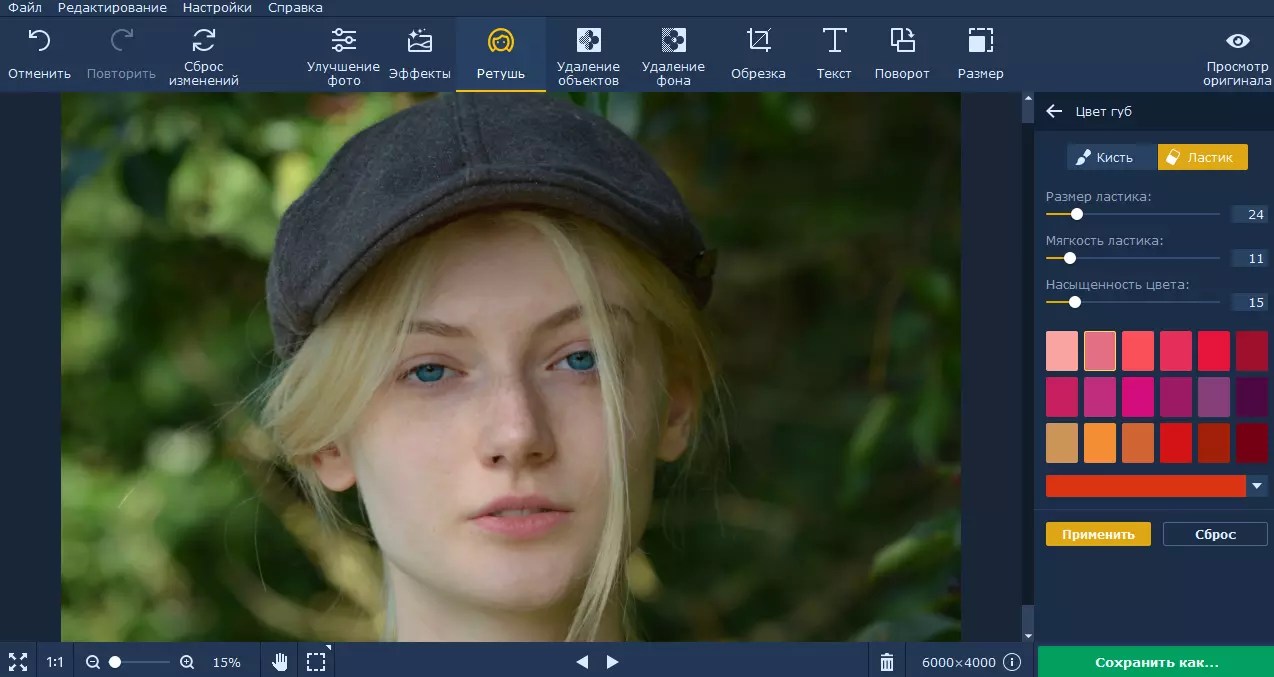
• Добавляй стикеры на фото для интересных и забавных эффектов.
• Создавай клип-арты или собственные стикеры.
ЭФФЕКТЫ ДЛЯ ФОТО
• Превращай портретные снимки в шедевры с эффектами Canvas.
• Делай трендовые обработки с каплями, добавляя стикеры и настраивая любые параметры.
• Придай сказочный вид своим фото с эффектами из категории «Магия».
• Окунись с головой в творчество и создавай креативные дудлы.
ИНСТРУМЕНТ «РИСОВАТЬ»
• Рисуй как PRO — в твоем распоряжении настраиваемые кисти, слои и другие инструменты.
• Превращай фото в рисунки, когда тебе скучно и создавай эффект прозрачной одежды.
• Создавай арты и иллюстрации с нуля или просто рисуй, что тебе нравится.
ПРЕСЕТЫ REPLAY
• Повторяй модные обработки в два раза быстрее и всего за несколько нажатий с туториалами и уроками.
• Применяй одинаковые настройки к нескольким фото и создавай пресеты, чтобы вести Инстаграм в едином стиле.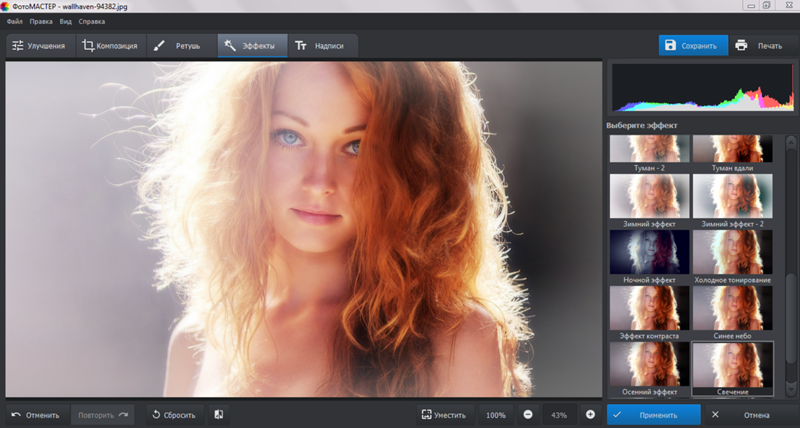
PICSART GOLD
• Переходи на Gold! Подписка PicsArt Gold — это доступ к тысячам премиальных стикеров, стильных шрифтов, рамок для фото, коллажей, масок, шаблонов и многому другому!
• Регулярно получай НОВЫЙ и ЭКСКЛЮЗИВНЫЙ контент и пользуйся всеми функциями без рекламы.
—
Хочешь попробовать? Скачай приложение и получи 3 пробных дня в версии Gold бесплатно.Оплата будет производиться через твой аккаунт iTunes при подтверждении покупки. Подписку необходимо отменить хотя бы за 24 часа до окончания текущего периода. Ты всегда можешь отключить автоматическое обновление, изменив настройки своего аккаунта iTunes. За неиспользованный период сумма не возмещается. Также ты можешь управлять подпиской с помощью настроек своего Apple ID. Весь неиспользованный контент бесплатной пробной версии будет утрачен при приобретении подписки. Продолжив, ты соглашаешься с нашими условиями пользования и политикой конфиденциальности.
https://picsart.com/ru_ru/terms-and-conditions
Программы для редактирования и обработки фото
Программные комплексы для обработки цифрового фото представляют собой пакеты утилит для постпроцессинга.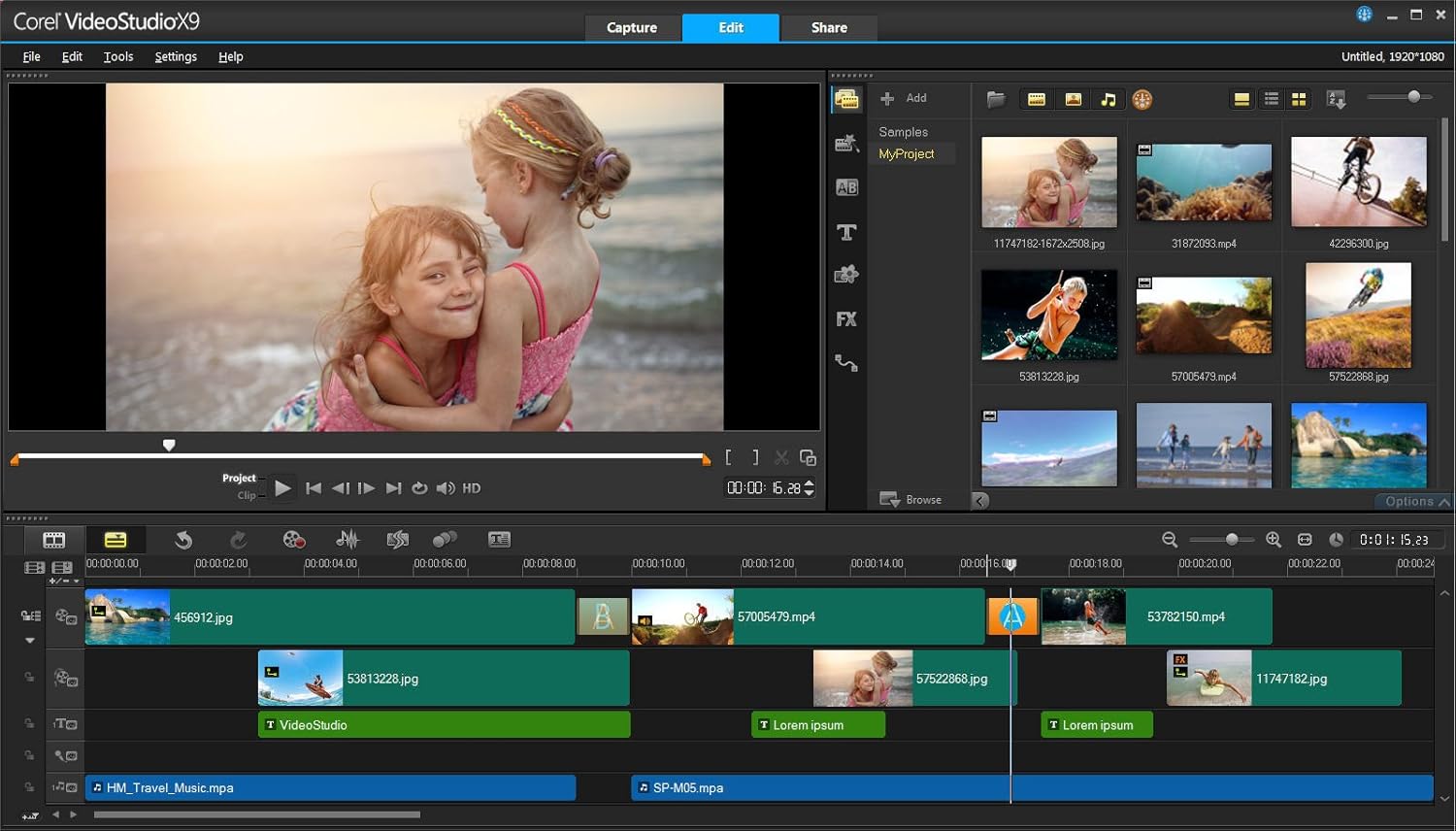 Профессиональная цифровая фотография – это не только сам процесс фотосъемки, но и последующее редактирование и обработка полученного фотоконтента.
Профессиональная цифровая фотография – это не только сам процесс фотосъемки, но и последующее редактирование и обработка полученного фотоконтента.
Цифровые фотографии занимают особое место в сетевой культуре, поэтому купить программы для редактирования фото стремятся не только профессионалы, но и активные пользователи соцсетей. Еще одно направление постпроцессинга – фотомонтаж, с помощью которого можно заменить фон либо добавить в исходное изображение новые объекты, при этом фото не утратит достоверность.
Лицензионные программы для обработки фото на компьютере не только обеспечивают возможность использования широчайшего инструментария постпроцессинга, но и открывают пользователям доступ к технической поддержке со стороны разработчика. Среди преимуществ многих лицензионных решений – бесперебойность, скорость и высокая производительность без излишней нагрузки на ОС.
Программы для монтажа фото, обработки и редактирования фотоконтента
Среди наиболее популярных программных комплексов для работы с графикой и фотоконтентом можно отметить решения следующих компаний-разработчиков:
-
Adobe Systems – один из самых известных в мире графических редакторов Photosop, предназначенный для растровых изображений, и Lightroom – софт для профессиональных фотографов и любителей;
-
Corel Corporation – графический комплекс CorelDRAW Graphics Suite, включающий в том числе и полифункциональный фоторедактор, а также специализированная утилита для постпроцессинга фотографий AfterShot Pro;
-
ACD Systems International – доступное графическое ПО с широким функционалом ACDSee и программа для работы с фотоконтентом ACDSee Photo Studio;
-
RE:Vision Effects – утилита для коррекции цветов и редактирования фотоконтента низкого качества RE:Grade;
-
Serif (Europe) Ltd.
 – мощная программа-фоторедактор для профессионального использования PhotoPlus, позволяющая применять различные инструменты обработки и редактирования фотоконтента, повышать качество, устранять дефекты, монтировать фото, добавлять эффекты.
– мощная программа-фоторедактор для профессионального использования PhotoPlus, позволяющая применять различные инструменты обработки и редактирования фотоконтента, повышать качество, устранять дефекты, монтировать фото, добавлять эффекты.
Приобрести лицензионные программы для редактирования фото вы можете в интернет-магазине Softmagazin. У нас вы можете купить как коробочную версию софта для постпроцессинга, так и электронную лицензию (либо ее продление).
Домашняя Фотостудия — удобная программа для редактирования фото
Простая программа для редактирования фото
Социальные сети подарили нам возможность легко делиться фотографиями с сотнями друзей, получать лайки и воодушевляющие комментарии. И, конечно, хочется выставлять только самые лучшие, самые яркие снимки. Увы, такие получаются не всегда – то снимок недостаточно чёткий, то глаза красные, то в кадр попал лишний предмет. Но не обязательно сразу удалять неидеальный кадр, если в нём есть изюминка. Нужно просто скачать программу для редактирования фото и довести снимок до ума.
Но не обязательно сразу удалять неидеальный кадр, если в нём есть изюминка. Нужно просто скачать программу для редактирования фото и довести снимок до ума.
Из статьи вы узнаете, какой софт выбрать и почему.
Лучший редактор для домашней обработки фотографий
Если вы любите делать снимки и размещать их в сети, фоторедактор на домашнем компьютере – вещь первой необходимости. При этом не обязательно покупать дорогой профессиональный софт. Наоборот, есть риск запутаться в куче сложных функций. Другая крайность – примитивные бесплатные редакторы, в которых кроме кадрирования и грубой настройки яркости и гаммы нет больше ничего. К счастью, есть альтернатива!
Редактировать фото в «Домашней Фотостудии» очень просто!
«Домашняя Фотостудия» — хороший редактор фотографий на русском языке, который гармонично сочетает простоту и удобство интерфейса с многообразием инструментов для обработки. Выполняйте редактирование фото, украшайте их стильными креативными эффектами, оформляйте открытки и календари.
Делаем фото совершенным
Думаете, что достичь идеала, взяв за основу любительский снимок, невозможно? «Домашняя Фотостудия» убедит вас в обратном! Здесь есть масса удобных инструментов для редактирования и улучшения фотографий, пользоваться которыми легко и приятно. Вы наверняка сразу назовёте самые распространённые проблемы, которые встречаются на любительских снимках. Давайте вспомним их и поговорим о том, какие варианты решений предлагает редактор фотографий «Домашняя Фотостудия» при работе.
★ Красные глаза
С этим дефектом, наверняка, сталкивался каждый, кто снимал при недостаточном освещении. Никому не захочется выглядеть, точно вампир. Чтобы убрать неприятный эффект красных глаз программа предлагает удобную функцию. С помощью специальной кисти довольно просто изменить цвет зрачка на естественный.
Устраняем эффект красных глаз
★ Лишние люди или предметы
Вы отлично получились на снимке, но в кадр попала чья-то рука или с краю оказалась проезжающая мимо машина? С помощью кадрирования вы без труда оставите на фотографии только собственное изображение. Воспользуйтесь готовыми пресетами пропорций или вручную отметьте рамкой область, которую нужно оставить, а затем сохраните изменения.
Воспользуйтесь готовыми пресетами пропорций или вручную отметьте рамкой область, которую нужно оставить, а затем сохраните изменения.
★ Засветы
Настоящая беда, когда часть изображения получается слишком светлой из-за неправильного освещения. В редакторе есть специальная функция коррекции освещения, которая позволяет выборочно затемнить только слишком светлые участки. Этим же инструментом можно, наоборот, осветлить тёмные места, а также настроить реалистичность и детализацию.
★ Заваленный горизонт
Этот дефект фотоснимков уже стал частью интернет мемов. Но даже если вы прекрасно знаете, что линия горизонта не должна крениться под немыслимыми углами, на практике ошибки не всегда удаётся избежать. К счастью, снимок можно спасти благодаря «Домашней Фотостудии». Очень простой инструмент выправит заваленный горизонт менее, чем за минуту. Вам нужно лишь провести линию простым движением мыши — и все готово!
Выравниваем линию горизонта
★ Дисторсия
Искажение реальных форм объектов тоже встречается довольно часто.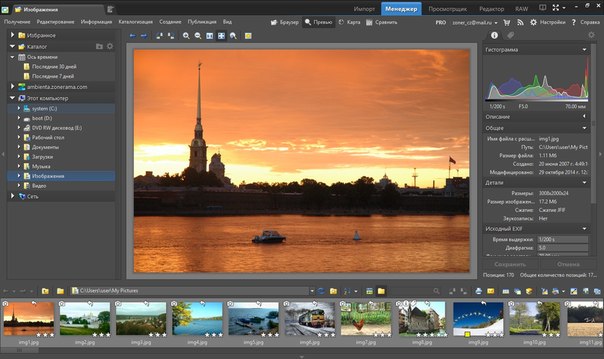 И, опять же, оно не является показанием к немедленному удалению фотографии. Здания, пейзажи, люди — не имеет значения, что изображено на фото. Просто загрузите её в редактор, выберите функцию «Коррекция дисторсии» в вкладке «Изображение» и исправьте проблему.
И, опять же, оно не является показанием к немедленному удалению фотографии. Здания, пейзажи, люди — не имеет значения, что изображено на фото. Просто загрузите её в редактор, выберите функцию «Коррекция дисторсии» в вкладке «Изображение» и исправьте проблему.
Всё для творческих экспериментов
Даже самый придирчивый критик не найдёт на вашем фото ни единого недостатка? Отлично, и всё же это не означает, что пора завершать работу в фоторедакторе. Вы ведь ещё не попробовали столько креативных функций! Программа для редактирования фото для Windows «Домашняя Фотостудия» предлагает многочисленные инструменты художественного преображения снимков! Оцените коллекцию эффектов, которые можно наложить на изображение. Превратите фотографию в карандашный рисунок или картину в стиле кубизм, добавьте загадочных свечений или эффект закручивания. Экспериментируйте! Редактор поддержит проявления вашей фантазии.
Применяем эффект старинной фотографии
Обработайте края фотографии оригинальными масками, чтобы акцентировать внимание на центральной части снимке.Вы можете выбрать маски произвольной формы, сделать их полупрозрачными и окрасить в любой цвет.
Функция фотомонтажа открывает безграничные возможности для креатива. Добавляйте на снимок оригинальные украшения из обширной коллекции, встроенной в редактор, создавайте эффект двойной экспозиции, накладывайте части одного фото на другое.
Соединяем фрагмент одной фотографии с другой
Замените фон снимка, аккуратно выделив объект (например, лицо на портрете) и наложив его на другую картинку. Словно по мановению волшебной палочки переместите сидящего на диване человека на спину слона, а играющего с бабочкой котёнка – в волшебный лес фей. Ограничить вас может только собственная фантазия!
Обрамляйте снимки красивыми рамками, оформляйте в виде старинных свитков, создавайте очаровательные открытки и красочные календари из семейных фотографий. Своими руками вы можете сделать замечательные уникальные подарки близким людям. Программа предлагает красочные шаблоны для творчества.
Программа предлагает красочные шаблоны для творчества.
Превратите любимое фото в кадр из ретро-фильма
Работайте с любыми снимками
«Домашняя Фотостудия» не ограничивает вас с используемыми форматами снимков. Вы сможете разобраться, как сделать самостоятельно красивую аватарку быстро и просто. Исходная фотография может иметь расширение JPEG, PNG, TIFF или GIF. Обработанный снимок также сохраняется в произвольном расширении, поэтому софт станет палочкой-выручалочкой, если формат снимка не удовлетворяет условиям выкладывания на интернет-ресурс. Здесь вы можете сохранять фото специально для сети.
Подводя итоги
Итак, если вы не знали, какую программу скачать для редактирования фото, теперь у вас есть все основания обратить внимание на «Домашнюю Фотостудию». Это простой и богатый на инструменты софт, который станет вашим верным помощником. С ним у вас не возникнет никаких сложностей. Хотите, чтобы ваши лучшие фотоснимки стали настоящими шедеврами? Вооружайтесь «Домашней Фотостудией»!
Эти статьи могут заинтересовать вас
Попробуйте удобный и мощный редактор фотографий на русском языке, открывающий неограниченные возможности!
Отлично работает на Windows XP, 7, 8, 10© «Домашняя Фотостудия» 2021 —
Мощный и удобный редактор фотографий
Обзор программы для восстановления и улучшения старых фото – оцифровка и ретушь в считанные минуты
Воспоминания о событиях прошлых лет хранятся в нашей памяти и на старинных фотографиях. Однако со временем места и лица забываются, а изображения на снимках трескаются, выцветают, превращаются в пыль. Чтобы не лишиться ценных воспоминаний, фотографии можно и нужно реставрировать. Понадобится программа для восстановления старых фото, которая позволит оцифровать семейный архив, вернуть цвет фотографиям и подарить им вторую жизнь. В этой статье будут рассмотрены основные инструменты обработки фото на примере программы ФотоВИНТАЖ, которая обладает простотой и эффективностью использования.
Однако со временем места и лица забываются, а изображения на снимках трескаются, выцветают, превращаются в пыль. Чтобы не лишиться ценных воспоминаний, фотографии можно и нужно реставрировать. Понадобится программа для восстановления старых фото, которая позволит оцифровать семейный архив, вернуть цвет фотографиям и подарить им вторую жизнь. В этой статье будут рассмотрены основные инструменты обработки фото на примере программы ФотоВИНТАЖ, которая обладает простотой и эффективностью использования.Преимущества программы
Данная программа для реставрации фото подойдет как начинающим, так и профессиональным пользователям, так как обладает интуитивным интерфейсом, встроенными подсказками и простотой эксплуатации. В потенциале программы есть множество эффектов для улучшения качества ретро-фотографий, предусматрено ручное и автоматическое раскрашивание изображений.
Далее будут подробно рассмотрены способы обработки старых фото и устранения основных проблем на примере данной программы.
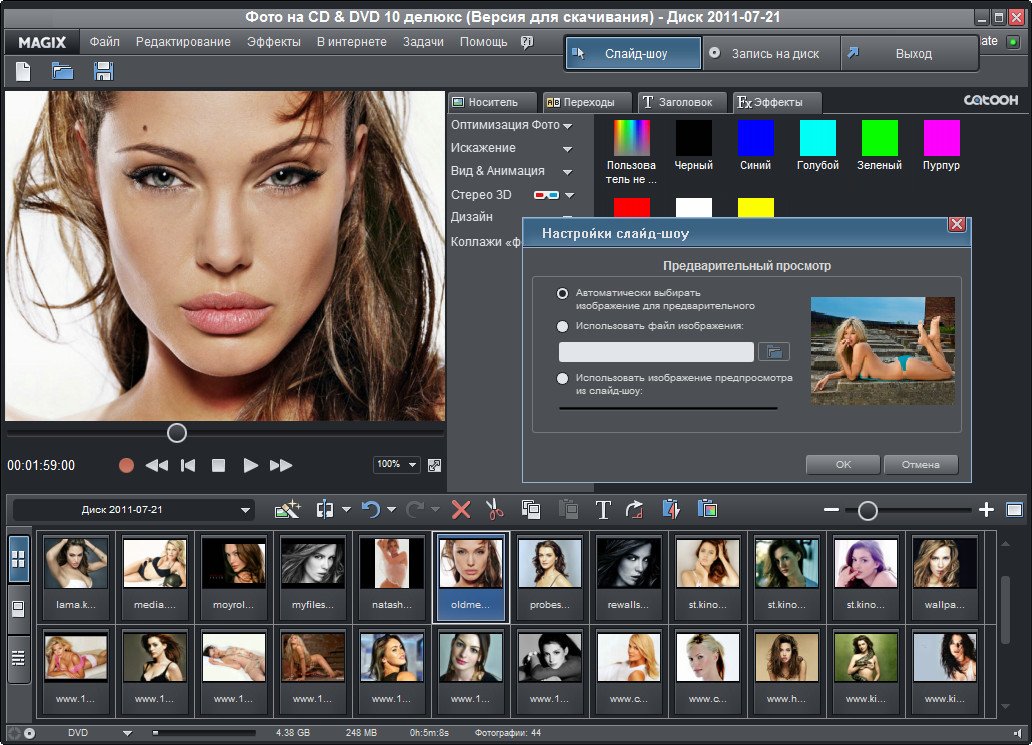
Кадрирование и обрезка старых фото
Перед тем, как приступать к кадрированию, необходимо загрузить саму фотографию в программу. При работе с бумажным вариантом снимков необходимо провести оцифровку при помощи сканера либо путем пересъемки.
- В самом приложении необходимо нажать «Открыть фото» и выбрать фотографию.
- Далее в самом фоторедакторе необходимо перейти в раздел «Инструменты» и выбрать «Кадрирование». Появившаяся на изображении рамка обозначает границы будущего фото. Ее можно двигать нажатием и удерживанием левой кнопки мыши, чтобы изменить обрезаемую область.
- По окончании выделения нажмите «Применить».
Удаление царапин, заломов, пятен
На изображениях могут быть различные дефекты, портящие их внешний вид. Восстановить старые фотографии можно при помощи нескольких инструментов, которые будут подробно рассмотрены далее.
Заплатка
Данный инструмент предусмотрен для быстрой коррекции и устранения достаточно крупных недочетов и поврежденных фрагментов фотографии.
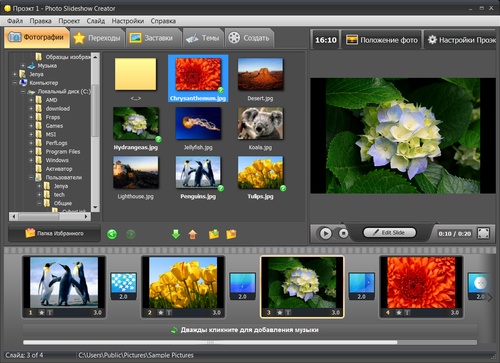
- Выбираем функцию «Заплатка».
- Выделяем по контуру дефектный фрагмент.
- Передвигаем выделенное на то место, которым необходимо заменить проблемную зону.
- Если замена прошла успешно и исправления не выглядят неестественно, то нажимаем кнопку «Применить».
Штамп
Штамп обладает более широкими возможностями для настройки инструмента, поэтому является более мягким и деликатным по сравнению с заплаткой.
- Выбираем инструмент «Штамп».
- На боковой панели настраиваем необходимый размер кисти, а также уровень растушевки и прозрачности.
- Выделяем мышкой необходимый для исправления дефект.
- Возникнут две области: одна на отмеченном месте на фото, вторая выбирается путем перемещения на место без повреждений. Дефектный объект заменится на вторую выбранную область.
- При успешной обработке нажимаем «Применить».
Восстанавливающая кисть
Данный инструмент – самый точный и наиболее подходящий для ретуши мелких царапин и трещин.

- Выбираем функцию «Восстанавливающая кисть».
- Так же, как и в предыдущем способе, настраиваем размер, прозрачность и растушевку.
- Точечно или совершая короткие тонкие мазки, аккуратно проводим мышью по пятнам или царапинам. Проблемное место автоматически заменится на окружающие его текстуры.
- После удаления всех повреждений нажимаем «Применить».
Колоризация черно-белых фото
Главное преимущество программы – это возможность сделать черно-белую фотографию цветной. Здесь предусмотрено два способа добиться этого: автоматически и вручную.
- Для проведения автоматической колоризации необходимо зайти в раздел «Улучшения» и выбрать соответствующую функцию.
- Обработка фотографии может занять некоторое время. Как только она будет завершена, вы можете оценить полученный результат.
- Если преобразования вас устраивают, то нажмите «Сохранить». Если остались проблемные места или цвет был подобран неправильно, то выбираем «Доработать вручную».
- В появившейся панели выбираем необходимые настройки кисти, размер, мягкость и силу нажима.
- В нижней части экрана для удобства будут собраны все цвета и оттенки, присутствующие на изображении. Также можно использовать пипетку для более точного выбора цвета.
- Прокрашиваем кистью все недоработанные детали на фотографии.
Сохранение фото
Заключительный этап обработки фотографии – это ее сохранение на компьютере. Нажмите на кнопку «Сохранить» на верхней панели инструментов. Далее необходимо указать название файла, его конечное расположение и формат.
Как видите, в процессе обработки старых фото нет ничего сложного, особенно, если под рукой есть хороший софт. ФотоВИНТАЖ подойдет как новичкам, которые хотят увековечить семейные фотоархивы в цифровом формате, так и фотографам-профессионалам, которые предоставляют платные услуги по оцифровке и восстановлению снимков. Скачайте редактор с официального сайта и оцените его возможности на практике. Ссылку вы найдете в первом абзаце данной статьи.
Программы для сортировки и редактирования фотографий
Последнее обновление от пользователя Наталья Торжанова .
Сегодня совсем не обязательно быть профессионалом для того, чтобы создавать фотоальбомы и организовывать тысячи снимков — в этом Вам помогут современные приложения для хранения и сортировки изображений. Скорость исполнения процессов, простота использования и дополнительные функциональные возможности были основными критериями выбора бесплатных менеджеров фотографий, с которыми мы хотим Вас познакомить.FastStone Image Viewer
FastStone Image Viewer — программа для просмотра изображений, поддерживающая большинство современых форматов включая BMP, JPEG, JPEG 2000, GIF, PNG, PCX, TIFF, WMF, ICO и TGA. Программа имеет множество функций, таких как управление, сравнение изображений, удаление эффекта красных глаз, изменение размера или возможность создания слайд-шоу.Скачать FastStone Image Viewer
Xnview
XnView — программа для просмотра и конвертации графических файлов. XnView поддерживает более 400 графических форматов и может экспортировать в 50 различных форматов! XnView предоставляется БЕСПЛАТНО для частного, некоммерческого или образовательного использования (включая некоммерческие организации).Программа позволяет выполнять массовые операции над файлами (конвертация, применение фильтров и т.д.). XnView обладает широкими возможностями: Вы можете делать снимки экрана, создавать HTML-галереи, контактные листы, сканировать изображения, корректировать цвета, изменять размер изображений, групповое переименование, редактировать IPTC данные…
Скачать Xnview
Picasa (поддержка прекращена в 2016 году)
Picasa — это программа для управления фотографиями, которая позволяет искать и упорядочивать фотографии, хранящиеся на жестком диске. Изображения, хранящиеся на компьютере, анализируются и сортируются автоматически по дате.Picasa позволяет легко переименовывать изображения и назначать им ярлыки, чтобы их было легко найти! Другие возможности Picasa: сортировка, отображение, слайд-шоу, монтаж, заставки, видео, постеры, автоматическое обнаружение фотографий на съемных носителях, исправления, обрезка, эффекты, поиск по ключевым словам и многое другое.
Фотографии в Windows 10
Фотографии в Windows 10 собирает фотографии и видео с Вашего компьютера, смартфона и других устройств и размещает их в одном удобном хранилище. Этот сервис оснащен функциями быстрого поиска, автоматической отправки в OneDrive с мобильного устройства, импорта фото и видео с SD-карте камеры, USB-драйва или другого устройства.Creator Five
Creator Five — это расширенный набор инструментов для редактирования и публикации фотографий на основе HTML5, который можно интегрировать в любой фото-интернет-магазин. Creator Five может быть подключен к вашему бэк-офису для управления корзиной покупок и функциями онлайн-платежей. Полностью написанный на HTML5, Creator Five работает в веб-браузере и поэтому не требует загрузки и плагинов. KoffeePhoto синхронизирует контент на всех Ваших устройствах. Предназначен для устройств Windows, Linux, MacOS, iOS (iPad), Android.IrfanView
IrfanView — это бесплатная программа для работы с изображениями, предназначенная для просмотра, конвертации, изменения, оптимизации, сканирования и печати изображений. Это программное обеспечение также позволяет создавать слайд-шоу и добавлять звук и видео.Скачать IrfanView
imgseek
imgseek — менеджер и библиотека фотографий. Этот инструмент позволяет классифицировать фотографии по группам и создавать галереи. Поддерживает пакетный импорт, благодаря чему Вы можете перемещать свои изображения в кратчайшие сроки. Также поддерживает информацию EXIF и метаданные изображений.Скачать imgseek
SunlitGreen Photo Manager
SunlitGreen Photo Manager — программное обеспечение для ведения и упорядочивания Вашей коллекции фотографий. Вы можете управлять большим количеством изображений, создавать альбомы, добавлять теги к фотографиям, организовывать коллекции альбомов и, конечно же, просматривать фотографии. В программе есть поисковая система. SunlitGreen Photo Manager поддерживает широко используемые форматы изображений, такие как JPEG, JPG, PNG, BMP и другие. Это бесплатное программное обеспечение, совместимое с Windows 2000 / XP / Vista и 7.Скачать Sunlitgreen Photo Manager
Studioline Photo Basic
Photo Basic — приложение для управления фотографиями, предназначенное для архивирования и редактирования фотографий. Программа имеет простой и интуитивно понятный интерфейс, что позволяет обмениваться фотографиями, классифицировать и быстро находить их среди множества изображений. Есть также возможность одновременно обрабатывать несколько фотографий (пакетное редактирование). StudioLine Photo Basic поддерживает самые распространенные форматы изображений: JPEG, BMP, PNG, GIF.Скачать пробную версию Studioline Photo Basic
ACDSee
ACDSee — это платный сервис, особенно удобный для работы с изображениями, предназначенных для печати. ACDSee имеет встроенный редактор изображений и конвертер файлов и поддерживает все основные форматы графических файлов. Здесь также можно создавать слайд-шоу и добавлять на изображения звук и видео.Скачать пробные версии программы можно здесь
Изображение: © Ray Hennessy — Unsplash.com
Простой заменитель фотошопа для улучшения и редактирования фото 💻
Программы, предназначенные для редактирования изображений, называются фоторедакторами. Среди многих начинающих пользователей, далёких от компьютерной техники, устоялось выражение «отфотошопить картинки». И эти же люди, при виде рабочего пространства Adobe Photoshop, впадают в ступор и закрывают программу. Отсюда берёт корни заблуждение о том, что ретушь фотографий – удел профессионалов. В этой статье мы разберём, почему это не так.
Герой материала – ФотоМАСТЕР, самый простой фоторедактор для Windows 7. Поддерживаются операционные системы Win 7/8.1/10.
Возможности ФотоМАСТЕРа по улучшению снимков
После скачивания программы и быстрой установки, мы видим стартовый экран фоторедактора. При первом запуске вы пройдёте краткий экскурс по возможностям программы. Для начала работы достаточно кликнуть на кнопку и выбрать изображение, которое вы хотите отредактировать.
Есть удобные функции к сбросу всех изменений и лёгкого сравнения :
Настройки цвета, яркости, насыщенности и контрастности удивляют многообразием параметров, можно до мелочей настроить отображение каждого цвета в отдельности. Кроме насыщенности, можно регулировать сочность картинки. Эта функция понравится вам для придания жизни тусклым фотографиям, в то время как насыщенность делает не то, что хотелось бы.
Инструмент поможет быстро изменить цвет отдельных элементов на картинке. Например, можно в одно мгновение менять цвет платья, если оно выделяется на общем фоне:
Детальность нечётких снимков или вырезанных частей большой фотографии можно улучшить с помощью инструмента с обильным количеством настроек:
- Сила
- Радиус
- Порог
- Размытие: сила и прозрачность
Сверху сгруппированы по вкладкам инструменты программы, расскажем о них вкратце.
Улучшения
Эта группа настроек служит для ручной настройки цветов в кадре – яркость, контрастность, засветки, тени и так далее. Отдельного внимания заслуживает кнопка , по одному клику подбирающая оптимальные параметры для изображения. Здесь же присутствуют ползунки для выделения отдельных оттенков и настройка резкости.
Инструменты
Здесь вы найдёте возможности по обрезке изображения, настройке геометрии, подавление шумов и другие «технические» функции. Один из самых интересных инструментов – . С его помощью вы можете в три шага вырезать объект с фотографии и переместить его на другой снимок.
Ретушь
В этой вкладке собраны функции для косметического улучшения кадров, которые придутся по нраву портретным фотографам. Здесь вы найдёте и , позволяющие с лёгкостью подкорректировать черты лица и улучшить тон кожи. служит для замазывания мелких дефектов, а посторонние объекты можно убрать с помощью .
Эффекты
Это библиотека различных фильтров, накладываемых на фото. Всего имеется более 70 заготовленных установок: от почти незаметных улучшений контрастности до стилизации под старинные фотографии или популярные фильмы.
Вот так выглядит вкладка «Эффекты»
Надписи
Инструмент для добавления текста поверх кадра. Имеется крупная база шрифтов и возможность создать собственный стиль. Пользователь может настроить абсолютно все параметры текста, включая такие незначительные, как расположение теней или степень прозрачности букв. Здесь же находятся PNG-стикеры, которыми можно разнообразить готовый снимок.
Расширения. Здесь вы можете загрузить дополнительные инструменты, набор которых постоянно обновляется разработчиками программы.
Как улучшить портрет
Одна из сильнейших сторон ФотоМАСТЕРа – работа с портретными снимками. Для изменения черт лица пользователям других фоторедакторов приходится осваивать не меньше пяти разных инструментов. В ФотоМАСТЕРе этот же процесс полностью автоматизирован. Достаточно выбрать и настроить соотношение черт лица.
Далее можно перейти в «Идеальный портрет» и настроить оттенок кожи
При обработке этого снимка был создан акцент на кошке с помощью радиального фильтра. После был наложен один из предустановленных фильтров. Далее, соотношение цветов и контрастности было подкорректировано вручную с помощью инструмента . Дополнительно убраны шумы с фотографии и добавлен ватермарк (полупрозрачный водяной знак) в правый нижний угол.
Интерфейс на русском языке будет понятен любому пользователю
Главные преимущества фоторедактора
Теперь можно подвести тезисы, по которым я могу посоветовать вам именно ФотоМАСТЕР для работы с фотографиями:
- Простой и удобный интерфейс: к каждому инструменту имеется описание и пояснение по его работе.
- Максимальная автоматизация работы: многие инструменты работают в полуавтоматическом режиме, требуя от пользователя указать лишь степень требуемых изменений.
- Постоянно обновляемая библиотека эффектов и стилей текста, с помощью которых вы можете сделать эффектные изображения.
Программу можно использовать как аналог фотошопа, и мне понравилось именно то, что справится даже новичок без прохождения многочасовых курсов по обработке фотографии.
Скачайте ФотоМАСТЕР с официального сайта и приступите к обработке собственных изображений прямо сейчас!
Магазин приложений: Photoshop Express-Фоторедактор
УЛУЧШЕНИЕ И СТИЛИЗАЦИЯ ФОТОГРАФИЙ.
Реализуйте свой потенциал с Photoshop Express, быстрым и простым редактором фотографий, которым пользуются миллионы творческих людей. Редактируйте изображения, как профессионал, с помощью этой удобной многофункциональной цифровой студии на устройстве.
Photoshop Express предоставляет полный спектр фотоэффектов и функций редактирования. Используйте рамки и текст, улучшайте цвета и образы, создавайте коллажи из фотографий, быстро исправляйте и улучшайте ваши достойные моменты внимания.
ФОТОФИЛЬТРЫ И ЭФФЕКТЫ
• Сделайте моменты ярче с помощью различных фильтров: «Монохромный», «Портрет», «Природа» и «Двухцветный».
• Улучшите внешний вид фотографии, используя уникальный набор новых эффектов наложения.
• Поменяйте цветовую температуру, красочность и цветовые эффекты с помощью удобного ползунка.
• Удалите туман или дымку, чтобы создать насыщенный пейзаж.
ПОТРЯСАЮЩИЕ КОЛЛАЖИ
• Создайте профессиональные фотоколлажи, используя готовые фоны, градиенты и макеты.
• Примените функцию преобразования стиля, чтобы привести все изображения в коллаже к одному виду.
• Выделите цветовые темы с помощью инструмента Цветовой элемент.
• Дайте волю творчеству в редакторе коллажей, применяя уникальные эффекты.
РАМКИ И ТЕКСТ
• Добавьте индивидуальности стикерам, мемам и подписям.
• Измените стиль сообщений, используя множество шрифтов, цветов и настроек непрозрачности.
• Подберите рамку под цвет фото или свой вкус.
• Настройте размещение текста с помощью панорамирования, масштабирования и поворота.
• Добавьте водяные знаки, пользовательский текст или логотипы.
БЫСТРЫЕ ИСПРАВЛЕНИЯ
• Кадрирование, выпрямление, вращение и зеркальное отражение фотографий.
• Автоматическое исправление контраста, экспозиции и баланс белого одним касанием.
• Устранение эффекта красных и засвеченных глаз.
• Добавление акцента на тему с помощью простых виньеток.
РАЗМЫТИЕ
• Привлеките внимание к определенным элементам и смешайте фон с помощью радиального размытия.
• Улучшайте изображения и создавайте эффект движения с помощью функции полного размытия.
УДАЛЕНИЕ ШУМА
• Устраните зернистость или уменьшите цветовой шум для получения кристально чистого изображения.
• Повысьте резкость деталей для создания лучших изображений.
КОРРЕКЦИЯ ПЕРСПЕКТИВЫ
• Исправляйте искривленные изображения автоматически.
• Исправьте искаженный угол съемки с помощью инструмента Трансформирование.
ТОЧЕЧНОЕ ВОССТАНОВЛЕНИЕ
• Уберите дефекты и пятна с фотографий.
Программа Photoshop Express создана компанией Adobe — разработчиком семейства Photoshop.
Условия использования Adobe:
Предназначено для лиц в возрасте 13 лет и старше. Требует принятия условий и положений политики конфиденциальности Adobe.
http://www.adobe.com/go/terms_linkfree_ru
http://www.adobe.com/go/privacy_policy_linkfree_ru
Домашняя Фотостудия — удобная программа для редактирования фото
Простая программа для редактирования фото
Социальные сети подарили нам возможность легко делиться фотографиями с сотнями друзей, получать лайки и воодушевляющие комментарии.И, конечно, хочется выставлять только самые лучшие, самые яркие снимки. Увы, такие получаются не всегда — то снимок недостаточно чёткий, то глаза красные, то кадр попал лишний предмет. Но не обязательно сразу удалять неидеальный кадр, если в нём есть изюминка. Нужно просто скачать программу для редактирования фото и довести снимок до ума.
Из статьи вы узнаете, какой софт выбрать и почему.
Лучший редактор для домашней обработки фотографий
Если вы любите делать снимки и размещать их в сети, фоторедактор на домашнем компьютере — вещь первой необходимости.При этом не обязательно покупать дорогой профессиональный софт. Наоборот, есть риск запутаться в куче сложных функций. Другая крайность — примитивные бесплатные редакторы, в которых кроме кадрирования и грубой настройки яркости и гаммы нет больше ничего. К счастью, есть альтернатива!
Редактировать фото в «Домашней Фотостудии» очень просто!
«Домашняя Фотостудия» — хороший редактор фотографий на русском языке, который гармонично сочетает простоту и удобство интерфейса с разнообразием инструментов для обработки.Выполняйте редактирование фото, украшайте их стильными креативными эффектами, оформляйте открытки и календари.
Делаем фото совершенным
Думаете, что достичь идеала, взяв за основу любительский снимок, невозможно? «Домашняя Фотостудия» убедит вас в обратном! Здесь есть масса удобных инструментов для редактирования и улучшения фотографий, пользоваться ею легко и приятно. Вы наверняка сразу назовёте самые распространённые проблемы, которые встречаются на любительских снимках.Давайте вспомним их и поговорим о том, какие варианты решений предлагает редактор фотографий «Домашняя Фотостудия» при работе.
★ Красные глаза
С этим дефектом, наверняка, сталкивался каждый, кто снимал при недостаточном освещении. Никому не захочется выглядеть, точно вампир. Чтобы убрать неприятный эффект красных глаз программа предлагает удобную функцию. С помощью специальной кисти довольно просто изменить цвет зрачка на естественный.
Устраняем эффект красных глаз
★ Лишние люди или предметы
Вы отлично получились на снимке, но в кадр попала чья-то рука или с краю оказалась проезжающая мимо машина? С помощью кадрирования вы без труда оставите на фотографии только собственное изображение. Воспользуйтесь готовыми пресетами пропорций или вручную отметьте рамкой область, которую нужно оставить, а затем сохраните изменения.
★ Засветы
Настоящая беда, когда часть изображения получается слишком светлой из-за неправильного освещения.В редакторе есть специальная функция коррекции освещения, которая позволяет выборочно затемнить только слишком светлые участки. Этим же инструментом можно, наоборот, осветлить тёмные места, а также настроить реалистичность и детализацию.
★ Заваленный горизонт
Этот дефект фотоснимков уже стал частью интернет мемов. Но даже если вы прекрасно знаете, что линия горизонта не должна крениться под немыслимыми углами, на практике не всегда удаётся избежать.К счастью, снимок можно спасти благодаря «Домашней Фотостудии». Очень простой инструмент выправит заваленный горизонт менее, чем за минуту. Вам нужно провести единое движение мыши — и все готово!
Выравниваем линию горизонта
★ Дисторсия
Искажение реальных форм сообщений тоже довольно часто. И, опять же, оно не является показанием к немедленному удалению фотографии. Здания, пейзажи, люди — не имеет значения, что изображено на фото.Просто загрузите её в редактор, выберите функцию «Коррекция дисторсии» на вкладке «Изображение» и исправьте проблему.
Всё для творческих экспериментов
Даже самый придирчивый критик не найдёт на вашем фото ни единого недостатка? Отлично, и всё же это не означает, что пора завершать работу в фоторедакторе. Вы ведь ещё не попробовали столько креативных функций! Программа для редактирования фото для Windows «Домашняя Фотостудия» предлагает множество инструментов художественного преображения снимков! Оцените коллекцию эффектов, которые можно наложить на изображение.Превратите фотографию в карандашный рисунок или картину в стиле кубизм, добавьте загадочных свечений или эффект закручивания. Экспериментируйте! Редактор поддержит проявления вашей фантазии.
Применяем эффект старинной фотографии
Обработайте фотографии оригинальными масками, чтобы акцентировать внимание на центральной части снимка. Вы можете выбрать маски произвольной формы, сделать их полупрозрачными и окрасить в любой цвет.
Функция фотомонтажа открывает безграничные возможности для креатива.Добавляйте на снимок оригинальные украшения из обширной коллекции, создавайте эффект двойной экспозиции, накладывайте части одного фото на другое.
Соединяем фрагмент одной фотографии с другой
Замените фон снимка, аккуратно выделив объект (например, лицо на портрете) и наложив его на другую картинку. Словно по мановению волшебной палочки переместите сидящего на диване человека на спину слона, а играющего с бабочкой котёнка — в волшебный лес фей.Ограничить вас может только собственная фантазия!
Создавайте очаровательные открытки и красочные календари из семейных фотографий, создавайте очаровательные открытки и красочные календари из семейных фотографий. Своими руками вы можете сделать замечательные уникальные подарки близким людям. Программа предлагает красочные шаблоны для творчества.
Превратите любимое фото в кадр из ретро-фильма
Работайте с любыми снимками
«Домашняя Фотостудия» не ограничивает вас используемыми форматами снимков.Вы сможете разобраться, как сделать самостоятельно красивую аватарку быстро и просто. Исходная фотография может иметь расширение JPEG, PNG, TIFF или GIF. Обработанный снимок также сохраняет в произвольном расширении, поэтому софт станет палочкой-выручалочкой, если формат снимка не удовлетворяет условиям выкладывания на интернет-ресурс. Здесь вы можете замечательно фото специально для сети.
Подводя итоги
Итак, если вы не, какую программу скачать для редактирования фото, теперь у вас есть все основания обратить внимание на «Домашнюю Фотостудию».Это простой и богатый на инструменты софт, который станет вашим верным помощником. С ним у вас не возникнет никаких сложностей. Хотите, чтобы ваши лучшие фотоснимки стали настоящими шедеврами? Вооружайтесь «Домашней Фотостудией»!
Эти статьи могут заинтересовать вас
Попробуйте удобный и мощный редактор фотографий на русском языке, открывающий неограниченные возможности!
Отлично работает на Windows XP, 7, 8, 10 © «Домашняя Фотостудия» 2021 —
Мощный и удобный редактор фотографий
Простой заменитель фотошопа для улучшения и редактирования фото 💻
Программы, предназначенные для редактирования изображений, называются фоторедакторами.Среди многих начинающих пользователей, далёких от компьютерной техники, устоялось выражение «отфотошопить картинки». И эти же люди, при виде рабочего пространства Adobe Photoshop, попадают в ступор и закрывают программу. Отсюда берёт корни заблуждение о том, что ретушь фотографий — удел профессионалов. В этой статье мы разберём, почему это не так.
Герой материала — ФотоМАСТЕР, самый простой фоторедактор для Windows 7. Поддерживаются операционные системы Win 7 / 8.1 / 10.
Возможности ФотоМАСТЕРа по улучшению снимков
После загрузки программы и быстрой установки, мы видим стартовый экран фоторедактора.При первом запуске вы пройдёте краткий экскурс по возможностям программы. Для начала работы достаточно кликнуть на кнопку и выбрать изображение, которое вы хотите отредактировать.
Есть удобные функции к сбросу всех изменений и лёгкого сравнения:
Настройки цвета, яркости, яркости и контрастности удивительно разнообразием параметров, можно до мелочей настроить каждого цвета в отдельности. Кроме насыщенности, можно регулировать сочность картинки.Эта функция понравится вам для придания жизни тусклым фотографиям, в то время как насыщенность делает не то, что хотелось бы.
Инструмент поможет быстро изменить цвет отдельных элементов на картинке. Например, можно в одно мгновение менять цвет платья, если оно выделяется на общем фоне:
Детальность нечётких снимков или вырезанных частей большие фотографии можно улучшить с помощью инструмента с обильным настройкам:
- Сила
- Радиус
- Порог
- Размытие: сила и прозрачность
Сверху сгруппированы по вкладкам инструменты программы, расскажем о них вкратце.
Улучшения
Эта группа настроек для ручной настройки цветов в кадре — яркость, контрастность, засветки, тени и так далее. Отдельного внимания заслуживает кнопка, по одному подбирающая оптимальные параметры для изображения. Здесь же присутствуют ползунки для выделения отдельных оттенков и настройка резкости.
Инструменты
Здесь вы найдёте возможности по обрезке изображения, настройку геометрии, подавление шумов и другие «технические» функции.Один из самых интересных инструментов -. С его помощью вы можете в три шага вырезать объект с фотографии и переместить его на другой снимок.
Ретушь
В этой вкладке собраны функции для косметического улучшения кадров, которые придутся по нраву портретным фотографам. Здесь вы найдёте и позволяющие с лёгкостью подкорректировать черты лица и улучшить тон кожи. служит для замазывания мелких дефектов, а посторонние объекты можно убрать с помощью.
Эффекты
Это библиотека различных фильтров, накладываемых на фото.Всего имеется более 70 заготовленных установок: от почти незаметных улучшений контрастности до стилизации под старинные фотографии или популярные фильмы.
Вот так выглядит вкладка «Эффекты»
Надписи
Инструмент для добавления текста поверх кадра. Имеется крупная база шрифтов и возможность создать собственный стиль. Пользователь может настроить все параметры текста, включая такие незначительные, как расположение теней или степень прозрачности букв.Здесь же находятся PNG-стикеры, можно разнообразить готовый снимок.
Расширения. Здесь вы можете загрузить дополнительные инструменты, набор которых обновляется разработчиками программы постоянно.
Как улучшить портрет
Одна из сильнейших сторон ФотоМАСТЕРа — работа с портретными снимками. Для изменения черт лица людям других фоторедакторов приходится осваивать не меньше пяти разных инструментов. В ФотоМАСТЕРе этот же процесс полностью автоматизирован.Достаточно выбрать и настроить соотношение черт лица.
Далее можно перейти в «Идеальный портрет» и настроить оттенок кожи
При обработке этого снимка был создан акцент на кошке с помощью радиального фильтра. После был наложен один из предустановленных фильтров. Далее, соотношение цветов и контрастности было подкорректировано вручную с помощью инструмента. Дополнительно убраны шумы с фотографии и добавлен ватермарк (полупрозрачный водяной знак) в правый нижний угол.
Интерфейс на русском языке будет понятен любому пользователю
Главные преимущества фоторедактора
Теперь можно подвести тезисы, по которому я могу посоветовать вам именно ФотоМАСТЕР для работы с фотографиями:
- Простой и простой интерфейс: к каждому инструменту имеется описание и пояснение по его работе.
- Максимальная автоматизация работы: многие инструменты работают в полуавтоматическом режиме, требуя от пользователя указать лишь степень требуемых изменений.
- Постоянно обновляемая библиотека эффектов и стилей текста, с помощью которых вы можете сделать эффектные изображения.
Программу можно использовать как аналог фотошопа, и мне понравилось именно то, что справится даже новичок без прохождения многочасовых курсов по обработке фотографий.
Скачайте ФотоМАСТЕР с официального сайта и приступите к обработке собственных изображений прямо сейчас!
| Устали ходить к фотографу что постоянно сделать необходимые фотографии? Если да, то вам просто необходимо установить на свой компьютер программу Фото на документы Профи. Допустим вам нужны снимки для получения водительских прав, или же каких-либо других документов, вы сами сможете сделать такую фотку, которая нравилась бы именно вам. Ведь их дела довольно часто в местах, где они не нравятся, особенно это характерно для женщин. Так вот, это я к тому, что теперь можно собственноручно сделать то, что вам понравится.Достаточно просто загрузить практически любой снимок, после чего приступить к созданию фотографии нужного размера. При этом вы сможете откорректировать цветовые характеристики, провести обрезку. Примечательно то, что программа содержит уже готовые шаблоны, то есть нужно выбрать тип документа, для которого будет создаваться фото, и она сама подскажет какие параметры необходимо выбрать, ведь снимки должны соответствовать установленным государственным стандартам. В общем, вы можете получить профессиональную фотку практически для любого документа, включая пропуска, паспорта, визы, в общем думаю понятно.Весь процесс работы построен всего на четырёх шагах, для начала необходимо выбрать тип документа, затем разметку лица, внести необходимые изменения, при чём прямо в программе. После этого необходимо просто распечатать снимок, конечно если у вас есть принтер. Поддерживаются различные форматы бумаг, можно выбирать портретную или альбомную ориентацию. Собственно говоря, на этом создание заканчивается, можно нести снимок туда куда вам нужно. С этим приложением вы навсегда забыли о походах в фото салоны, делайте всё своими руками, и именно так, как вам это нужно.Более того, вы сможете экономить денежные средства, и конечно же свое время и нервы. Кстати говоря, если вам что-либо не будет понятным, имею ввиду по работе с программой, то можете посетить официальный сайт на котором используются обучающие видео уроки. Эта версия Фото на документы Профи модернизирована, она не требует ключ, его зашили в инсталлятор, то есть он вводится сам, когда программа устанавливается. Платформа: Windows XP, Vista, 7, 8, 10 Таблетка: уже не требуется Размер: 41 Мб Язык: русский |
10 лучших фоторедакторов для Android-смартфона
Современные гаджеты стали намного более совершенными.Теперь их камеры позволяют делать достаточно хорошие снимки. Набирают популярность и приложения для моментальной обработки фотографий. В этом обзоре мы рассмотрим Топ 10 лучших приложений для редактирования и обработки фото на Android в 2020 году.
Поиск наиболее функционального приложения, отвечающего всем требованиям, может занять много времени. Поэтому мы предоставляем выбор из нескольких наиболее эффективных и, что главное, бесплатных программ. Скачать их можно на нашем портале freesoft.RU. Итак, начнём рассматривать приложения и их функционал.
Фоторедактор от Insphoto
Топ лучших фоторедакторов открывает быстрый и функциональный редактор для фото Insphoto. Он позволит настроить цветовой баланс, улучшение яркости, контрастность и температура фото, увеличить насыщенность цветов. В Insphoto можно поправить резкость снимков, удалить эффект красных глаз, а также применить некоторые косметические эффекты, например, отбелить зубы.Использовать можно также любой из предложено 12 фотоэффектов на выборенных. Очень удобно, что все основные функции в приложении продуманны, а это самое главное для быстрого редактирования фото.
Adobe Photoshop Express
Известное приложение от Adobe, предназначенное для быстрой обработки изображений: кадрирование, цветокоррекция, удаление эффекта красных глаз и многое другое. Способно обрабатывать RAW-файлы.
Не является полноценной заменой версии Фотошопа для компьютера, однако большинство потребности удовлетворит с лихвой.
Cymera
Это одновременно и камера, и мобильный фоторедактор. Отлично подходит для съёмки и профессионального редактирования портретов и селфи. В одном приложении можно сразу и снимать, и редактировать фото. На выбор несколько наборов объективов, режимы съёмки и фильтров. В программа есть мощные инструменты для ретуши и уникальная технология распознавания лиц — именно поэтому она идеальна для съёмки портретов. Помимо всего этого есть более 800 вариантов, как оформить своё фото, или же создать коллаж.
Avatan
Программа подходит как для смартфонов, так и для планшетов, работающих на Android. Интуитивно понятный интерфейс, лаконичный дизайн и быстродействие — это то, что определно является большим плюсом.
В функционале программы разберётся даже начинающий пользователь. В Avatan можно автоматически улучшать фото, а также сделать это вручную. Предусмотрены функции украшений кожи, морщин и эффекта красных глаз.В программе можно отбеливать зубы на снимке, изменить цвет губ и глаз, а также даже корректировать фигуру и менять тип лица. Изображение можно изменить повернуть, обрезать или его размер.
В Avatan достаточно много различных эффектов, рамок, шаблонов для создания коллажей и наклеек.
Отредактированным фото можно моментально поделиться с друзьями, отправив по почте или же выложив в соцсети.
Camly
Популярный фоторедактор на Андроид, создание себе профессиональных эффектов для обработки фото и шаблонов для коллажей.Его неоспоримый плюс в том, что можно мгновенно обработать фото, используя для этого автоматические настройки.
В программе можно добавить на фото блики, лучи, стикеры, наложить фильтры и сделать снимок насыщеннее. В Camly есть один интересный эффект — создание фото под старину или снимка, сделанного на старый фотоаппарат. Приложение позволяет объединить несколько снимков в один коллаж, а также создать рамки. Самые требовательные пользователи обрадуются большому набору инструментов: регулирование яркости, контрастности, настраивать экспозицию, света, тени, тона, температуры, цветового баланса и резкости.В Camly можно обрезать фото так, чтобы его было удобно выкладывать в Instagram. Добавить эффект «рыбьего глаза», стереоочков, размытия и выпрямления горизонта. После обработки фото будут так выглядеть, будто их отредактировал профессионал. Результатами своего творения можно поделиться в соцсетях.
Фотолаборатория
Удобный бесплатный фоторедактор для телефона. Он содержит более 500 эффектов для обработки снимков. В приложении можно добавить текст на фото, повысить или понизить яркость, контрастность, резкость и многое другое.Главное — фотографией можно быстро поделиться в соцсетях.
Вольер
Этот мощный редактор поможет вам быстро и без лишних движений превратить ваше фото в настоящее произведение искусства. Интуитивно понятный интерфейс Aviary поможет вам легко ориентироваться в приложении. С помощью этого фоторедактора можно в один клик улучшить фото или же настроить всё вручную. В приложении можно менять яркость, контрастность, температура цвета и насыщенность, а также повышать и понижать резкость.Вольер позволит размыть фон или наложить сверху текст, а также что-то нарисовать. Косметические эффекты: красных глаз, пятен, отбеливание зубов.
Pixlr
Лучший мобильный фоторедактор для обработки фото на смартфоне. Позволит устранить эффект красных глаз нечёткости. Есть режим автоисправления. Приложение содержит в себе более 600 эффектов, а также рамки и фильтры, с помощью которых можно преобразить любую фотку. В Pixlr можно обрезать снимки, рассмотреть размер, подбирать другой баланс яркости, контрастности и цветового соотношения.Идеальная программа для тех, кто хочет в короткий срок отредактировать фото, так как есть автоматические настройки.
Snapseed
Создавайте свои качественные фото с помощью Snapseed. Можно выбрать режим автоматической настройки или же выставлять нужные настройки самостоятельно. Приложение позволит выборочно улучшить цвета, вращать или обрезать снимок, кадрировать его и улучшать с помощью уже готовых фильтров. В Snapseed можно накладывать текст поверх фото, выбирать уровень его прозрачности.Готовым фото можно поделиться, загрузить в социальные сети или сохранить на устройстве.
AirBrush
Такое приложение, которое позволит вам отредактировать ваши селфи. Оно позволит быстро исправить названия кожи лица. В набор AirBrush входит инструменты для удаления пятен, отбеливания зубов, инструмент для выделения глаз, а также различные фильтры для улучшения фото.
Приложение абсолютно не сложное, практически все редактирования выполняются одним нажатием кнопки.
+ Бонус: Bonfire Photo Editor Pro
В приложении более сотни фильтров для редактирования фото. Можно редактировать яркость, контрастность, резкость, обрезать фото и совершать ещё множество манипуляций. Bonfire Photo Editor Pro может автоматически корректировать фото, ретушировать его, сглаживать и корректировать кожу, корректировать цвет. В программе есть возможность использовать HDR-фильтр. Поддерживается высокое разрешение фото.Есть возможность сравнить отредактированное фото с оригинальным.
Это те 10 приложений для Андроид, которые, на наш взгляд, помогут достаточно просто и качественно отредактировать фото.
Бесплатные программы для просмотра фото и управления изображения
& nbsp окна | для начинающих | программы
Просмотр фотографий в Windows обычно не составляет труда (если только речь не идет о каком-то особенном формате), однако не всех пользователей устраивают стандартные средства просмотра фото, достаточно скудные возможности их упорядочивания (каталогизации), поиска и простого редактирования в них , а также ограниченный список поддерживаемых файлов изображений.
В этом обзоре — бесплатные программы для просмотра фото на русском языке для Windows 10, 8 и Windows 7 (впрочем, почти все они также содержат Linux и MacOS) и об их возможностях при работе с изображениями. См. также: Как включить старый просмотр фотографий в Windows 10.
Примечание: на самом деле все перечисленные программы смотрят фото куда более широкие функции, чем указано в статье — рекомендую внимательно пройтись по настройкам них, главному и контекстному меню в, чтобы получить представление об этих возможностях.
XnView MP
Программа фото и изображений XnView MP — первая в этом обзоре, наверное, самая мощная из такого рода программ, доступная для Windows, Mac OS X и Linux, полностью бесплатная для домашнего использования.
Программа поддерживает более 500 форматов изображений, включая PSD, форматы камер RAW — CR2, NEF, ARW, ORF, 3FR, BAY, SR2 и другие.
Интерфейс программы навряд ли вызовет какие-то сложности. В режиме обозревателя вы можете просматривать фото и другие изображения, информацию о них, упорядочивать картинки по категориям (которые можно добавлять вручную), цветовым меткам, рейтингу, выполнять поиск по именам файлов, информации в EXIF и т.п.
Если дважды кликнуть по любому изображению, откроется новая вкладка с этим фото с выполнить простые операции по его редактированию:
- Поворот без потерь качества (для JPEG).
- Удаление эффекта красных глаз.
- Изменение размеров фото, обрезка изображения (кадрирование), добавление текста.
- Применение фильтров и цветокоррекции.
Также, фотографии и изображения можно конвертировать в другой формат (тоже очень значительный набор, включая некоторые экзотичные форматы графических файлов), доступная пакетная обработка файлов (т.е. конвертацию и некоторые элементы редактирования можно применить сразу к группе фото). Естественно, поддерживается сканирование, импорт с камеры и печать фото.
На самом деле, возможности XnView MP шире, чем можно описать в этой статье, но все они достаточно понятны и, попробовав программу большинства пользователей, справиться с этими функциями самостоятельно. Рекомендую попробовать.
Скачать XnView MP (как установщик, так и портативную версию) можно с официального сайта https: // www.xnview.com/en/xnviewmp/ (несмотря на то, что сайт на английском языке, загружаемая программа имеет и русский интерфейс, который можно выбрать при первом запуске, если он не установится автоматически).
IrfanView
Как заявляется на сайте бесплатной программы IrfanView — это один из самых популярных просмотрщиков фото. С этим можно согласиться.
Также, как и предыдущее рассмотренное ПО, IrfanView поддерживает множество форматов фото, включая форматы изображений в формате RAW, поддерживает функции редактирования изображений (простые задачи коррекции, водяные знаки, конвертация фото), в том числе с помощью плагинов, пакетную обработку файлов и многое другое (однако функции категоризации файлов здесь нет).Возможное преимущество программы — очень малый размер и требования к системным ресурсам компьютера.
Одна из проблем, с которой может столкнуться пользователь IrfanView при загрузке программы с официального сайта http://www.irfanview.com/ — установка русского языка интерфейса для самой и плагинов. Порядок действий следующий:
- Загрузили и установили программу (или распаковали, если используется портативная версия).
- На официальном сайте зашли в раздел IrfanView Languages и загрузчик exe-установщик или ZIP-файл (лучше — ZIP, он также содержит переведенные плагины).
- При использовании первого, указываем путь к папке с IrfanView, при втором использовании — распаковываем архив в папку с программой.
- Перезапускаем программу и, если в нее сразу не включился русский язык, в меню выберите Параметры — Язык и выберите русский язык.
Примечание: IrfanView доступен также в виде приложения магазина Windows 10 (в двух версиях IrfanView64 и просто IrfanView, для 32-бит), в некоторых случаях (при запрете на установку приложений не из магазина) это может быть полезным.
FastStone Image Viewer
FastStone Image Viewer — ещё одна популярная бесплатная программа для просмотра фото и изображений на компьютере. По функциональности она ближе к предыдущему просмотрщику, а по интерфейсу — к XnView MP.
Помимо списка значений форматов фото, доступны опции и редактирование:
- Стандартные, такие как обрезка, изменение размера, нанесение текста и водяных знаков, поворот фотографий.
- Различные эффекты и фильтры, включая цветокоррекцию, удаление красных глаз, шумоподавление, редактирование кривых, увеличение резкости, применение масок и другие.
Скачать FastStone Image Viewer на русском языке можно с официального сайта http://www.faststone.org/FSViewerDownload.htm (сам сайт на английском, но присутствует русский интерфейс программы).
Приложение «Фотографии» в Windows 10
Многим пришлось не по душе новое встроенное приложение для просмотра фотографий в Windows 10, однако, если открыть его не двойным кликом по изображению, а просто из меню Пуск, то можно увидеть, что приложение может оказаться достаточно последовательно.
Некоторые вещи, которые можно делать в приложении «Фотографии»:
- Выполняется поиск по содержимому фото (т.е. там, где это возможно, приложение определит, что изображено на снимке и можно будет искать снимки с нужным содержимым — дети, море, кошка, лес, дом и т.д.).
- Группировать фотографии по обнаруженным на них людям (происходит автоматически, имена вы можете задать сами).
- Создавать альбомы и видео слайд-шоу.
- Обрезать фото, поворачивать и применять фильтры наподобие тех, что есть в Instagram (правый клик по открытому фото — Изменить и создать — Изменить).
Т.е. если вы до сих пор не обращали внимание на встроенное приложение просмотр фото в Windows 10, возможно, имеет смысл познакомиться с его функциями.
В заключение добавлю, что если ПО не является приоритетом, стоит обратить внимание на такие программы для просмотра, каталог интересно и бесплатного простого редактирования фотографий как ACDSee и Zoner Photo Studio X.
Возможно, также будет:
А вдруг и это будет интересно:
10 лучших приложений для редактирования фотографий — найди своё!
С помощью нескольких приложений вы можете придать своим фотографиям новое настроение и неожиданный оттенок.Можно превратить самые простые снимки в шедевры искусства и заставить их профессионально смотреться.
Магазины приложений изобилуют самыми современными фоторедакторами. Вам лишь нужно подобрать подходящее приложение, вы можете пользоваться прямо на ходу. Так как выбрать своё? Мы облегчили вам задачу и составили список лучших приложений для редактирования фото.
Кроме того, ваши творения могут стать дополнительным доходом. Вы наверное не задумывались о том, что существуют разные способы заработка на своих мобильных фотографиях, но об этом чуть позже.Давайте рассмотрим несколько самых лучших приложений, чтобы вы смогли выбрать то, что подходит именно вам.
1. VSCO
Наш личный фаворит и, наверное, самое удобное бесплатное приложение, которое только можно найти. Его легко приспособиться и научится пользоваться, а его потрясающие инструменты коррекции изображения дают широкий простор для творчества. Кроме редактирования VSCO включает также приложение для фотоаппарата и платформу обмена фотографиями.
Совместимость: iOS и Android
Как пользоваться VSCO
Графические материалы предоставлены: http://blog.viraltag.com/
2. Snapseed
Snapseed выгодно отличается от других приложений , что включает в себя большое разнообразие фильтров. У этого приложения есть восстанавливающая кисть для удаления нежелательных деталей и инструменты творческой обработки фотографий. Snapseed поддерживает файлы в форматах RAW и DNG.
Совместимость: iOS и Android
Как пользоваться Snapseed
Графические материалы предоставлены: http://www.popphoto.com/3. Instagram
Не стоит исключать инструменты, которые уже у вас под рукой. Одной из отличительных функций Instagram-редактора является то, что вы можете откорректировать свои снимки и сразу опубликовать их в сети. Этот редактор простой, удобный и дает вам возможность тут же использовать свои работы всему огромному Instagram-сообществу.
Совместимость: iOS и Android
Как пользоваться редактором в Instagram
Графические материалы предоставлены: http://www.digitaltrends.com/
4. Adobe Photoshop Express
Если вы ищете что-нибудь более продвинутое, это приложение как раз для вас. В нем вы можете выполнять все стандартные приемы обработки фотографий, а также накладывать на рамки фото и обрамление. Среди других удобных функций — подавление шумов и комбинирование изображений.Приложение позволяет редактировать фото даже в RAW-форматах.
Совместимость: iOS и Android
Как пользоваться Adobe Photoshop Express
Графические материалы предоставлены: Adobe
5. AutoDesk Pixlr
Pixlr — это бесплатное приложение, вмещающее в себя более 2 миллионов различных комбинаций фильтров, эффектов и наложений. Кроме того, в нем можно делать коллажи, накладывать друг на друга фотографии и слои, а также изображения к другому тексту.Это приложение идеально подойдет тем, кто собирается работать с портретными снимками — оно позволяет убирать эффект красных глаз, пятна на коже и отбеливать зубы.
Совместимость: iOS и Android
Как пользоваться Pixlr
Графические материалы предоставлены: Autodesk
6. Darkroom
В этом приложении для фоторедактирования есть только базовый набор функций, но и более сложные инструменты, например коррекция кривой, коррекция цвета и оттенков.У него есть и своя уникальная особенность — в нем можно редактировать фотографии, не импортируя их в само приложение. При покупке активируются и другие дополнительные функции.
Совместимость: iOS
Как пользоваться Darkroom
Графические материалы предоставлены: Bergen Co.
7. Prisma
Вам когда-нибудь хотелось превратить свои работы в настоящие произведения искусства? Prisma поможет вам придать снимкам разные эффекты, напоминающие стиль известных художников — Гога, Пикассо и других.Приложение оснащено уникальными фильтрами, которые можно накладывать на фотографии и даже видеоролики.
Совместимость: iOS и Android
Как пользоваться Prisma
Графические материалы предоставлены: Prisma Labs Inc.
8. Редактор фотоизображений от Aviary
Минималистический интерфейс приложения позволяет легко корректировать и стилизовать свои приложения. . В приложении более 1500 эффектов и расширенных функций для портретных снимков, например, удаление эффекта красных глаз, отбеливание зубов, замена цветов, добавление текста.Приложение также дает возможность делиться своими снимками, ведь главной особенностью Aviary стало то, что оно создано на базе творческой платформы Behance.
Совместимость: iOS и Android
Как пользоваться редактором фото предоставлений от Aviary
Графические материалы: Aviary
9. Repix
Repix — это еще одно художественное приложение, дающее возможность проявить творческое творчество жилку в обработке фотографий.Вы можете накладывать на свои снимки разнообразные эффекты с помощью большого выбора кистей, фильтров и рамок. В приложении есть и другие творческие техники — эффект плаката и блики.
Совместимость: iOS и Android
Как пользоваться Repix
Графические материалы предоставлены: http://appsftw.com/
10. Редактор фотоизображений Font Candy
Чтобы разнообразить немного разнообразить ваши творческие занятия , представляем вашему вниманию приложение, добавляющее текст к фотографиям.Это отличное решение для создания маркетинговых и графических материалов, в которые нужно добавить текст.
Совместимость: iOS
Как пользоваться редактором фотоизображений Font Candy
Графические материалы предоставлены: http://www.apppicker.com/
Как только вы найдете подходящее для себя приложение, редактирование может вас увлечь не на шутку. Стоит задуматься о том, что фотографии на вашем телефоне могут принести вам дополнительный доход.
Clashot — это приложение, позволяющее загружать и продавать стоковые фотографии прямо с вашего телефона. Если вы еще не рассматривали такую возможность, самое время! Применяйте свои навыки в фотографии и зарабатывайте на своих мобильных фото прямо у себя в телефоне.
А какой ваш любимый мобильный фоторедактор? Поделитесь своим мнением в поле для комментариев внизу.
Статьи по Теме
Дайджест блога Depositphotos
Присоединяйтесь к сообществу из 160 000 читателей, которые раз в месяц
получают подборку креативных фото, полезных советов и интересных историй.

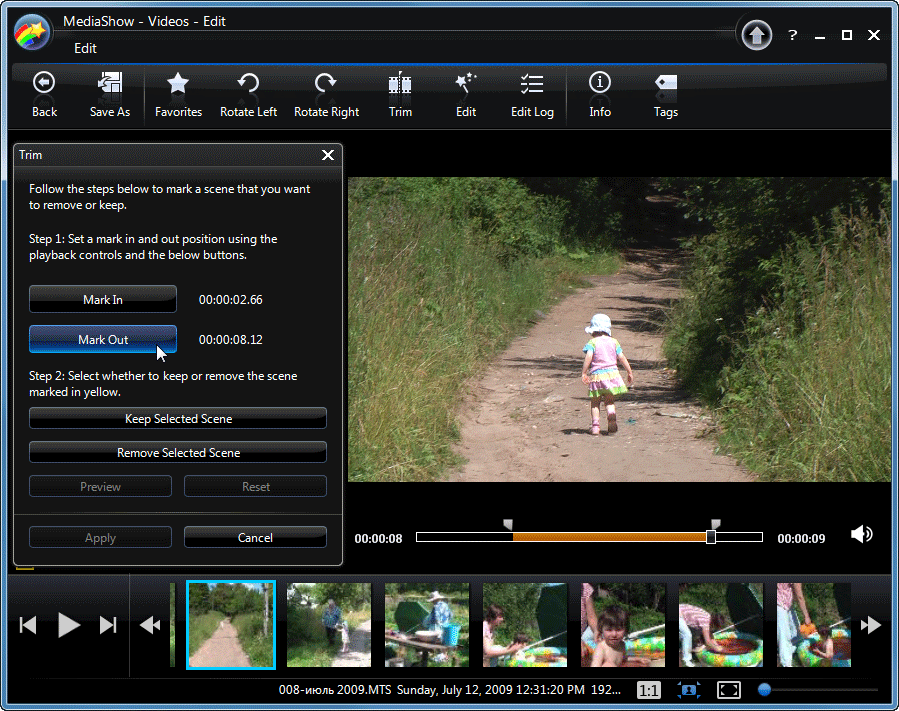 – мощная программа-фоторедактор для профессионального использования PhotoPlus, позволяющая применять различные инструменты обработки и редактирования фотоконтента, повышать качество, устранять дефекты, монтировать фото, добавлять эффекты.
– мощная программа-фоторедактор для профессионального использования PhotoPlus, позволяющая применять различные инструменты обработки и редактирования фотоконтента, повышать качество, устранять дефекты, монтировать фото, добавлять эффекты. Вы можете выбрать маски произвольной формы, сделать их полупрозрачными и окрасить в любой цвет.
Вы можете выбрать маски произвольной формы, сделать их полупрозрачными и окрасить в любой цвет.